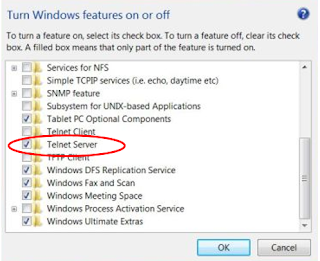Pengertian Telnet
Telnet merupakan suatu protocol jaringan yang menyediakan kontrol akses jarak jauh antara client dan server dimana, telnet ini menyediakan fasilitas untuk berkomunikasi secara dua arah yang berbasiskan virtual koneksi atau emulasi terminal secara jarak jauh atau dapat digambarkan bekerja sebagai remote untuk mengakses dan mengontrol komputer tujuan.
Cara Install atau Meng-aktifkan Telnet Server
a. Pada windows 8.1
Menu telnet sebelumnya sudah disediakan pada system bawaan Windows, jadi tidak perlu melakukan intalasi, cukup diaktifkan saja. Untuk mengaktifkan telnet server pada windows terdapat dua cara. Cara pertama yang akan saya jelaskan adalah melalui cmd dan langkahnya cukup mudah, kalian tinggal memasukan perintah dibawah ini pada jendela cmd yang sedang aktif:
pkgmgr /iu:”TelnetServer”
Sintaks diatas adalah khusus untuk mengaktifkan telnet sebagai server. Adapun sebagai informasi tambahan untuk mengaktifkan telnet client adalah dengan memasukan pertintah dibawah ini pada cmd.
pkgmgr /iu:”TelnetClient”
Selanjutnya cara kedua untuk mengaktifkan telnet pada windows adalah sebagai berikut:
1. Buka control panel, pilih menu uninstall a program maka akan dialihkan ke window baru.
2. Kemudian pilih menu turn windows features on or off seperti pada gambar dibawah ini.
3. Selanjutnya akan muncul pop-up window dari menu tersebut. Pada jendela tersebut silahkan kalian cari telnet server, lalu kalian centang jika belum tercentang. Seperti yang terlihat pada gambar dibawah ini.
4. Klik ok, kemudian resart.
b. Pada Linux Ubuntu
Berbeda dengan windows, pada linux, telnet server harus di install terlebih dahulu. Adapun langkah-langkahnya adalah sebagai berikut:
1. Buka terminal linux kemudian pada jendela terminal, masukan perintah berikut:
sudo apt-get install telnetd
2. Setelah menjalankan perintah seblumnya, jika terdapat tulisan "E: Couldn’t find package telnetd", maka package pada linux harus kalian update terlebih dahulu. Untuk melakukan hal tersebut, silahkan kalian masukan perintah dibawah ini pada terminal.
sudo apt-get update
3. Selanjutnya masukan kembali perintah sudo "apt-get install telnetd". Keluaran dari perintah tersebut adalah seperti dibawah ini. Ikuti saja proses instalasinya hingga selesai.
4. Untuk melakukan test, kalian harus me-resart service terlebih dahulu dengan memasukan perintah berikut
sudo /etc/init.d/openbsd-inetd restart
5. Kemudian untuk melakukan test service, masukan perintah "telnet localhost" sehingga akan memberikan keluaran seperti dibawah ini. Jika kemudian kalian dialihkan ke menu login, maka instalasi telah berhasil.